ホームページ >ウェブフロントエンド >PS チュートリアル >psのピクセルサイズを調整する方法
psのピクセルサイズを調整する方法
- 藏色散人オリジナル
- 2021-03-10 14:19:16172950ブラウズ
PS ピクセル サイズを調整する方法: まず PS ソフトウェアを開いて画像をインポートして開き、[画像 -> 画像サイズ] コマンドをクリックし、最後に [画像サイズ] ウィンドウでピクセル サイズを変更します。 。

この記事の動作環境: Windows 7 システム、Adobe Photoshop CS3 バージョン、Dell G3 コンピューター。
まず、コンピュータ上で当社の ps ソフトウェアを見つけ、クリックして開きます。
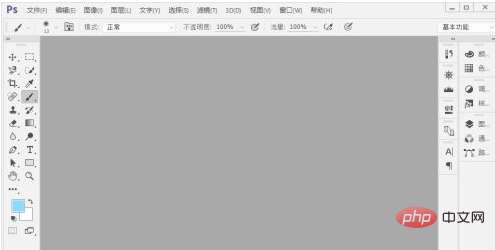
ファイルをクリックして開くコマンドを実行するか、直接ショートカット Ctrl O を押して、画像

# を開き、画像 - 画像サイズ コマンドをクリックするか、ショートカット キー Alt Ctrl I をクリックして
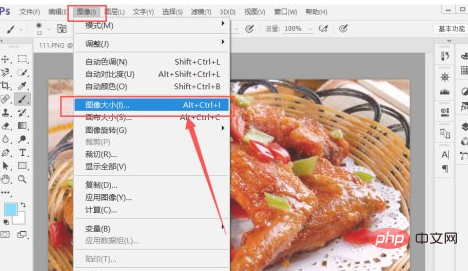
# を開きます# 画像サイズや開いた画像のサイズ ピクセルなどを確認するには、[調整] ボックスのドロップダウン矢印をクリックします。デフォルトは元のサイズです。一般的に使用されるいくつかの解像度、ピクセル サイズのプリセットが表示されます。よく使用されるクリックを選択するだけです。
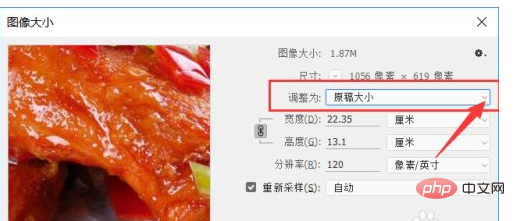
カスタム項目を選択し、必要なサイズとピクセルを入力し、前に数字を、後ろに単位を入力することもできます。下の [OK] ボタンをクリックしてください。
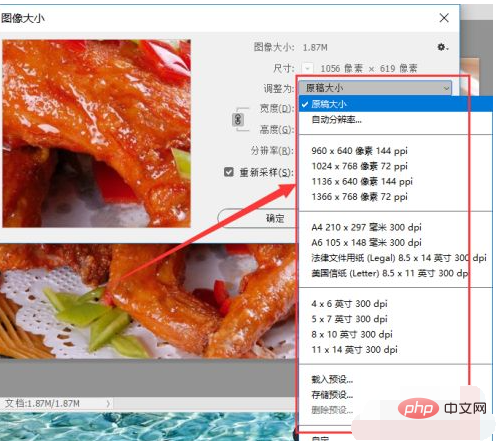
カスタマイズするときは、幅と高さの前にある鎖の形のアイコンに注意する必要があります。これにより、幅と高さが維持されます。高さの比率。クリックするとロックが解除されます。
関連する学習の推奨事項: 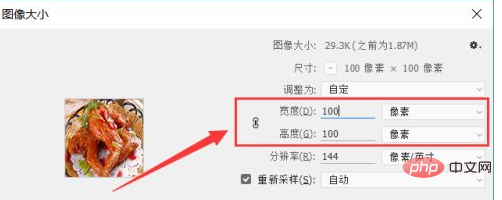 PS チュートリアル
PS チュートリアル
以上がpsのピクセルサイズを調整する方法の詳細内容です。詳細については、PHP 中国語 Web サイトの他の関連記事を参照してください。

